Thủ thuật tự động thay đổi nhạc chuông cuộc gọi hay tin nhắn đến trên smartphone
(Dân trí) - Người dùng thường có thói quen sử dụng ca khúc yêu thích làm nhạc chuông trên smartphone của mình, tuy nhiên sẽ thế nào nếu bạn yêu thích cùng lúc nhiều ca khúc khác nhau và không biết lựa chọn ca khúc nào làm nhạc chuông cho smartphone? Ứng dụng dưới đây sẽ giúp bạn giải quyết vấn đề này.
Nhiều người thường lựa chọn ca khúc yêu thích để làm nhạc chuông trên smartphone của mình, và nếu yêu thích nhiều ca khúc khác nhau, họ sẽ thường xuyên thay đổi nhạc chuông để luôn làm mới smartphone của bản thân.
Với sự giúp đỡ của ứng dụng RandTune, bạn sẽ không phải vất vả tự tay thay đổi nhạc chuông trên smartphone, mà ứng dụng sẽ tự động đổi nhạc chuông trên điện thoại mỗi khi có cuộc gọi hay tin nhắn đến.
RandTune là ứng dụng miễn phí, cho phép người dùng tạo một danh sách những file nhạc mà mình yêu thích nhất và ứng dụng sẽ tự động thay đổi nhạc chuông cuộc gọi hay tin nhắn đến một cách ngẫu nhiên từ những bản nhạc có trong danh sách đó. Điều này sẽ giúp việc sử dụng smartphone của bạn trở nên thú vị hơn.
Download ứng dụng miễn phí tại đây hoặc tại đây (tương thích Android 4.0.3 trở lên).
Do ứng dụng cần quyền hệ thống để thay đổi nhạc chuông điện thoại cũng như nhạc thông báo tin nhắn trên smartphone, do vậy trong lần đầu tiên chạy ứng dụng, một hộp thoại hiện ra hỏi người dùng có cho phép cấp quyền để RandTune thay đổi nhạc chuông trên thiết bị hay không, bạn nhấn “Allow” tại hộp thoại này, sau đó chọn để kích hoạt “Cho phép sử đổi cài đặt hệ thống” từ giao diện hiện ra sau đó.
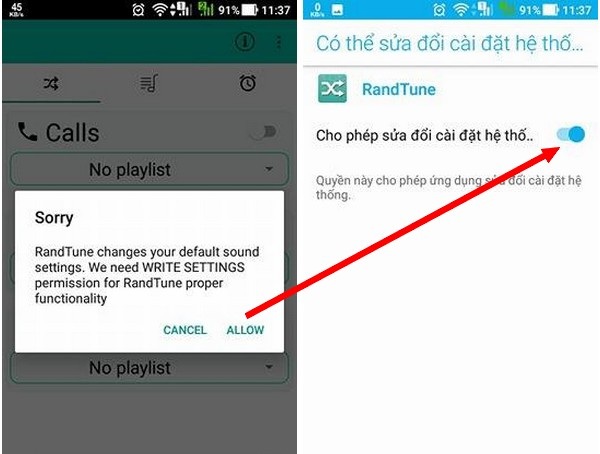
Lưu ý: với người dùng smartphone Sony có kích hoạt chức năng tiết kiệm pin Stamina Mode, bạn cần phải đưa RandTune vào danh sách những ứng dụng không bị vô hiệu hóa bởi chức năng tiết kiệm pin để ứng dụng có thể thay đổi nhạc chuông hoặc báo thức trên smartphone.
Quay trở lại giao diện chính của ứng dụng, để tạo danh sách những bài hát để làm nhạc chuông cuộc gọi hay chuông tin nhắn đến, bạn nhấn vào biểu tượng nốt nhạc, sau đó nhấn vào biểu tượng dấu “+” để chọn những file nhạc muốn làm nhạc chuông cho điện thoại. Điền tên của danh sách nhạc mà bạn muốn tạo ra tại hộp thoại hiện ra tiếp theo.

Sau khi đặt tên cho danh sách nhạc chuông, bạn nhấn tiếp vào biểu tượng dấu “+” ở hộp thoại sau đó, nhấn “Add single file” để chọn những file nhạc muốn làm nhạc chuông cho điện thoại, hoặc nhấn “Add folder” để chọn cả một thư mục nhạc (những file nhạc có trong thư mục sẽ được dùng làm nhạc chuông cho điện thoại).
Sau đó bạn chọn đường dẫn chưa file nhạc (hoặc thư mục) từ hộp thoại hiện ra.
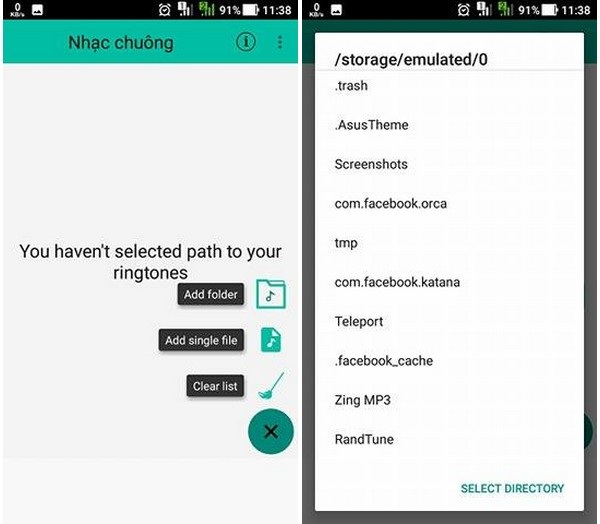
Danh sách những file nhạc được chọn sẽ được liệt kê đầy đủ trên giao diện của ứng dụng. Bạn có thể nhấn vào biểu tượng “Clear list” để làm sạch danh sách và chọn lại những bản nhạc khác.
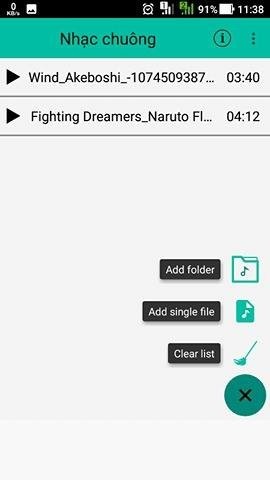
Quay trở lại giao diện tạo danh sách nhạc, phiên bản miễn phí của RandTune chỉ cho phép người dùng tạo ra tối đa 2 danh sách nhạc, tuy nhiên chừng này cũng là đủ với người dùng. Bạn có thể tạo ra một danh sách gồm những bản nhạc dùng cho nhạc chuông điện thoại và một danh sách gồm những bản nhạc dùng cho nhạc chuông tin nhắn. Bạn có thể thực hiện lại các bước như đã hướng dẫn ở trên để tạo danh sách nhạc thứ 2.
Sau khi đã tạo xong hai danh sách chứa những bản nhạc yêu thích để làm nhạc chuông và nhạc tin nhắn, bạn quay trở lại giao diện chính của ứng dụng. Từ giao diện chính này, bạn kích hoạt chức năng tại mục “Calls”, sau đó nhấn vào mục “No playlist” để chọn danh sách nhạc chuông mà bạn đã tạo ra ở trên.
Tương tự, kích hoạt chức năng tại mục SMS rồi chọn “No playlist” để chọn một trong các danh sách nhạc chuông mà bạn đã tạo.
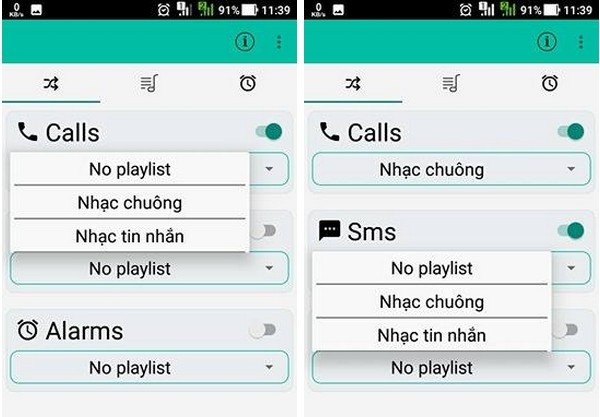
Bây giờ, RandTune sẽ tự động lựa chọn một trong những file nhạc có trong danh sách bạn đã thiết lập để làm nhạc chuông cho cuộc gọi đến hay tin nhắn và thường xuyên thay đổi nhạc chuông giữa những file nhạc này để luôn làm mới nhạc chuông trên smartphone của bạn, điều này sẽ giúp việc sử dụng điện thoại của bạn trở nên thú vị và mới mẻ hơn.
Ngoài chức năng tự động thay đổi nhạc chuông cuộc gọi và tin nhắn, RandTune còn có chức năng cho phép người dùng hẹn giờ và tiếng chuông báo thức cũng sẽ tự động thay đổi theo các bản nhạc mà bạn chọn, tuy nhiên chức năng này của ứng dụng hiện hoạt động không ổn định nên sẽ không được đề cập đến.
Lưu ý: sau khi thiết lập ứng dụng, nhiều trường hợp âm lượng chuông trên smartphone sẽ bị hạ xuống, bạn hãy thử thực hiện một cuộc gọi đến smartphone của bạn để kiểm tra âm lượng chuông và điều chỉnh lại âm lượng của chuông nếu cần.
Phạm Thế Quang Huy










